Videók vagy csatornák letiltása a YouTube Kidsben
Ha nem szeretnéd engedélyezni gyermekeidnek, hogy egy adott videót vagy egy teljes YouTube -csatornát nézzenek, akkor nézd meg ezt az oktatóanyagot. A következőképpen blokkolhat egy videót vagy csatornát a YouTube Kids alkalmazásban(block a Video or a Channel on YouTube Kids) . Akkor is elérheti ezt a funkciót, hogy jobb környezetet teremtsen kisgyermeke számára, még akkor is, ha YouTube Premiumot(YouTube Premium) használ .
A YouTube(YouTube) egy olyan hely, ahová bárki feltölthet videókat a világ minden tájáról. Ez előnyként és hátrányként is működik, mivel sokan nagyon gyakran visszaélnek ezzel a platformmal. A probléma megoldására a YouTube bevezette a YouTube Kids szolgáltatást, amely lehetővé teszi a szülők számára, hogy jobb és biztonságosabb YouTube -oldalt hozzanak létre gyermekeik számára. Ha ezt a webhelyet használja, gyermekei csak 12 éven aluliak nézhetnek videókat.
Bár a YouTube szigorú szabályozást alkalmaz a (YouTube)YouTube Kids webhelyen található összes tartalom szűrésére , szülőként előfordulhat, hogy bármilyen okból nem szeretné megengedni gyermekeinek, hogy megnézzenek egy adott videót. Mivel különböző embereknek más a véleménye az online videókról, megteheti, ha meg akarja akadályozni, hogy gyermekei egy adott videót vagy YouTube -csatornát nyissanak meg. Amint azt korábban említettük, nincs szükség fizetős előfizetésre, de az előfizetéssel elkerülhető minden hirdetés.
(Block)Videó(Video) vagy csatorna (Channel)letiltása a YouTube Kids szolgáltatásban
Videó vagy csatorna letiltásához a YouTube Kids alkalmazásban , kövesse az alábbi lépéseket:
- Nyissa meg a YouTube Kids webhelyet, és játsszon le egy videót.
- Kattintson(Click) a hárompontos gombra, és válassza a Videó blokkolása lehetőséget.(Block)
- Válassza ki a kívánt lehetőséget a videó vagy csatorna blokkolásához.
- Erősítse meg változtatását.
A kezdéshez meg kell nyitnia a YouTube Kids webhelyet, amely a youtubekids.com . Miután bejelentkezett fiókjába, le kell játszania egy videót, amelyet le szeretne tiltani. Még ha az egész csatornát le is tiltod, le kell játszanod az adott csatornáról feltöltött videót. Ezután kattintson a videólejátszó jobb felső sarkában látható hárompontos gombra. Itt láthatja a Videó blokkolása(Block video) nevű lehetőséget , amelyre kattintva továbbjuthat.
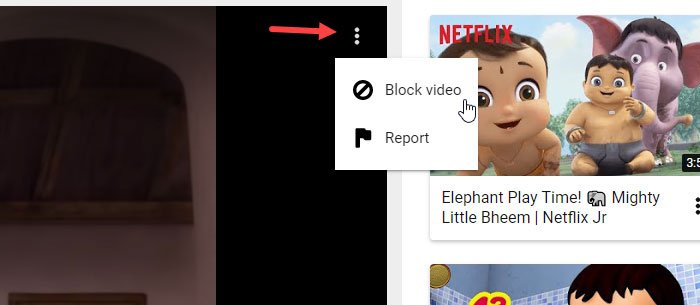
Most még két lehetőségnek kell megjelennie, azaz csak ennek a videónak a(Block this video only) blokkolása és a teljes csatorna letiltása: [csatorna neve](Block entire channel: [channel name]) . Ha egy videót szeretne letiltani, válassza az első lehetőséget, míg a második lehetőség megakadályozza, hogy az egész csatorna megjelenjen az idővonalon.
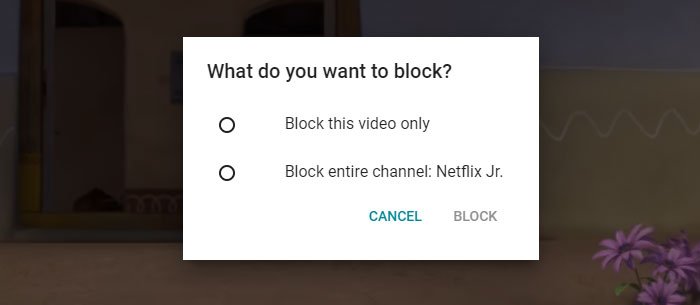
Ez minden! Mostantól te vagy gyermekeid nem láthatják az adott videót vagy a letiltott csatornáról származó videókat.
Videó(Video) vagy csatorna(Channel) letiltásának feloldása a YouTube Kids alkalmazásban(YouTube Kids)
Ha tévedésből letiltottál egy csatornát vagy videót, az alábbi lépéseket követve feloldhatod a letiltást a YouTube Kids alkalmazásban .
Először kattintson a lakat ikonra a YouTube Kids webhelyen, és oldjon meg egy egyszerű matematikai feladatot. Alternatív megoldásként meg kell adnia a jelszót, ha azt használja a beállítások oldalának megjelenítésére. A helyes válasz vagy jelkód elküldése után lépjen az Adatvédelem(Privacy ) részre, és kattintson a Videók blokkolásának feloldása(Unblock videos ) gombra.
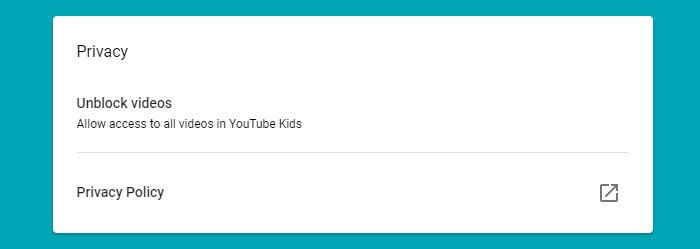
Meg kell jelennie egy felugró ablaknak, ahol a YES, UNBLOCK gombra kell kattintania. Az egyetlen probléma ezzel az, hogy nem lehet egyszerre egy csatorna vagy videó blokkolását feloldani.
Ez minden!
Related posts
A legjobb videószerkesztő szoftver gyerekeknek, amely könnyen megtanulható és használható
A Kids mód használata a Microsoft Edge böngészőben
Tanítsa meg a gyerekeket kódolni a Microsoft ezen eszközeivel és programjaival
Az Ezvid egy ingyenes Video Maker, Editor és Slideshow Maker for Windows 10
A YouTube-csatorna URL-címének megváltoztatása
A Microsoft Edge nem játssza le a YouTube-videókat; Video streamelési problémák megoldása
4 módszer a YouTube-videó szöveggé vagy átiratká konvertálására
YouTube-videó idézése az MLA-ban és az APA-ban
A megjegyzést nem sikerült közzétenni a YouTube-on
A YouTube Analytics használata a csatorna teljesítményének ellenőrzésére
A 15 legjobb ingyenes YouTube-alternatíva (2022) – YouTube-hoz hasonló videooldalak
Hogyan törölheti YouTube-csatornáját és fiókját az egyszerű módon
A videó korlátozott, ellenőrizze a Google műhelyadminisztrátorát
Első YouTube-videó: 10 tipp kezdőknek a legjobb eredményekért
Hogyan fedezhet fel új csatornákat a YouTube-on
Helyezzen el közösségi média linkeket a YouTube-csatornán, és osszon meg videóklipeket
YouTube-videó elhelyezése az ismétlésben asztali számítógépen vagy mobileszközön
Vízjel hozzáadása vagy eltávolítása a YouTube-on
Interaktív zaklatásellenes eszköz szülőknek, és mit tehet ez ellen
YouTube-csatorna nevének megváltoztatása (Android, iOS és asztali számítógépen)
